Cum să utilizați o tabletă Android ca al doilea monitor
Ce să știi
- Descărcați și instalați Spacedesk pe computerul dvs. Windows.
- Instalați Spacedesk pe tableta dvs. Android prin magazinul Google Play.
- Deschideți Spacedesk pe tableta Android, apoi atingeți computerul la care doriți să vă conectați.
Acest articol vă va învăța cum să utilizați o tabletă Android ca al doilea monitor.
Cum să utilizați o tabletă Android ca al doilea monitor
Urmați pașii de mai jos pentru a utiliza tableta Android ca al doilea monitor.
Metoda folosește o aplicație terță parte numită Spacedesk, care este compatibilă cu toate dispozitivele moderne Android. Veți avea nevoie de un computer Windows care rulează Windows 8.1, Windows 10 sau Windows 11 și de o conexiune Wi-Fi accesibilă atât computerului Windows, cât și tabletei Android.
Acest tutorial folosește un instrument terță parte numit Spacedesk. Deși este reputată, merită să ne amintim că orice aplicație terță parte care poate partaja un ecran ar putea fi observat ceea ce este afișat. Nu vă recomandăm să utilizați o aplicație de partajare a ecranului terță parte pentru sarcini care necesită securitate strictă.
Deschideți un browser web și vizitați Site-ul Spacedesk.
-
Clic Descarca, apoi descărcați versiunea software-ului driver Spacedesk concepută pentru versiunea de Windows pe care o utilizați.
De asemenea, va trebui să alegeți între un program de instalare pe 64 de biți sau 32 de biți. Majoritatea computerelor moderne Windows necesită un program de instalare pe 64 de biți.
Dacă nu ești sigur pe care să alegi, iată cum să faci aflați dacă aveți Windows pe 64 de biți sau 32 de biți.
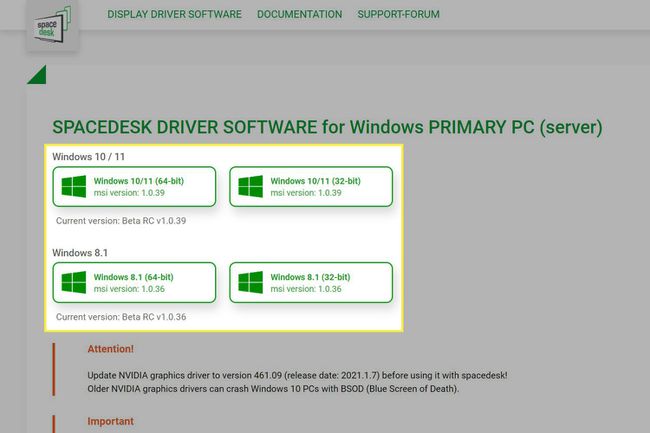
-
Lansați programul de instalare a driverului Spacedesk odată ce descărcarea s-a terminat.
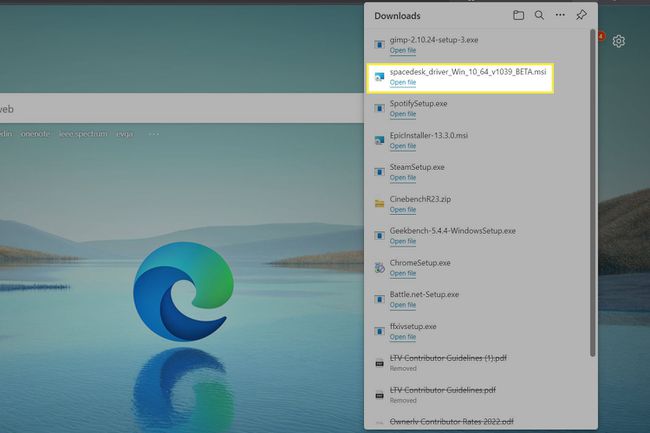
-
Urmați instrucțiunile de pe ecran ale programului de instalare Spacedesk pentru a finaliza instalarea.
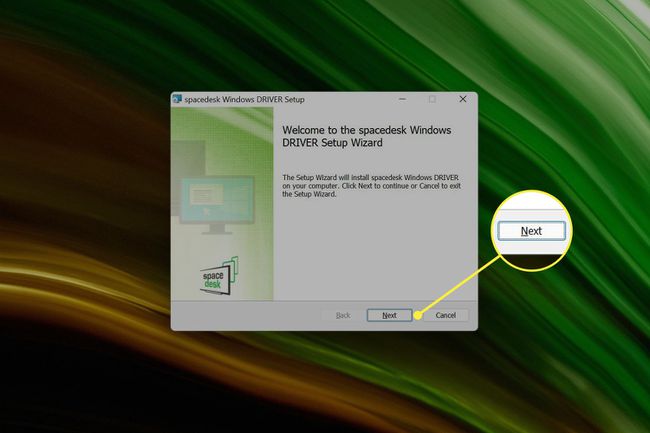
Deschideți magazinul Google Play pe dispozitivul dvs. Android.
-
Caută Spacedesk.Selectați-l când apare în rezultatele căutării Google Play.
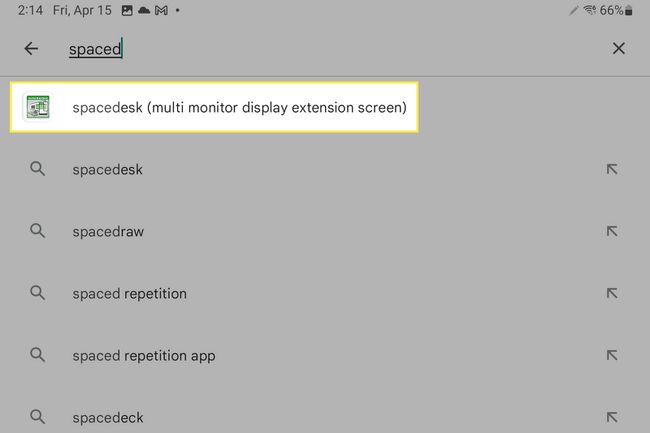
-
Atingeți Instalare pe pagina aplicației Spacedesk, apoi așteptați descărcarea aplicației.
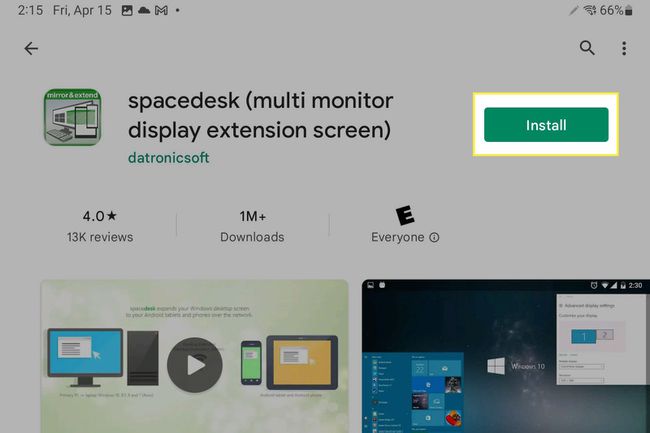
-
Verificați dacă computerul Windows și tableta Android sunt conectate la aceeași rețea Wi-Fi.
Ghid pas cu pas pentru utilizarea Wi-Fi pe un Android -
Deschideți lansatorul de aplicații Android și atingeți Spacedesk în lista de aplicații.
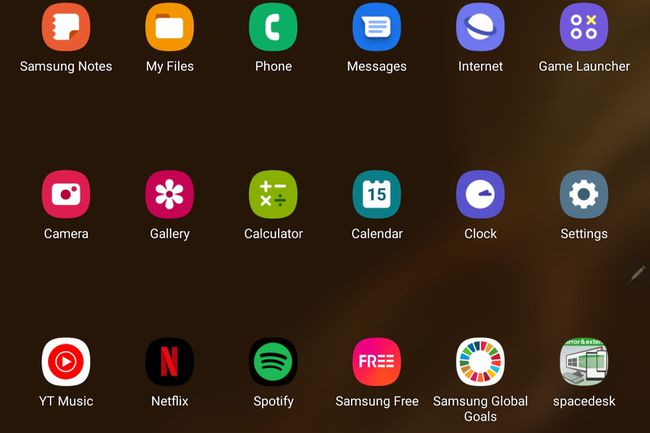
-
Aplicația Spacedesk va afișa o listă de computere din rețeaua locală. Atingeți computerul pe care doriți să îl utilizați cu tableta Android.
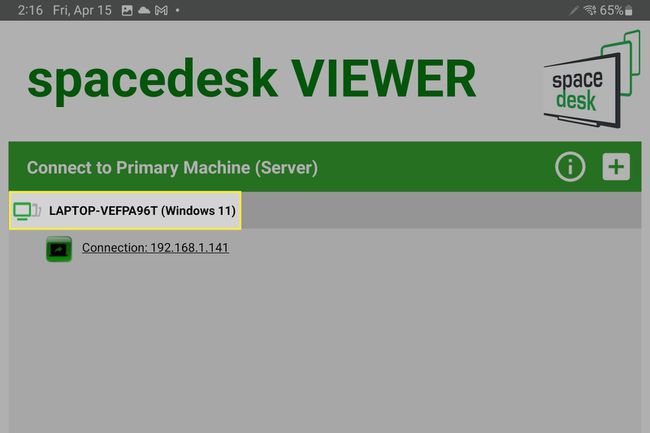
-
Așteptați ca tableta dvs. Android să se conecteze la computerul Windows ca afișaj. Acest lucru poate dura câteva secunde. Ecranul atât de pe tableta Android, cât și de pe computerul cu Windows poate să clipească sau să dispară momentan.
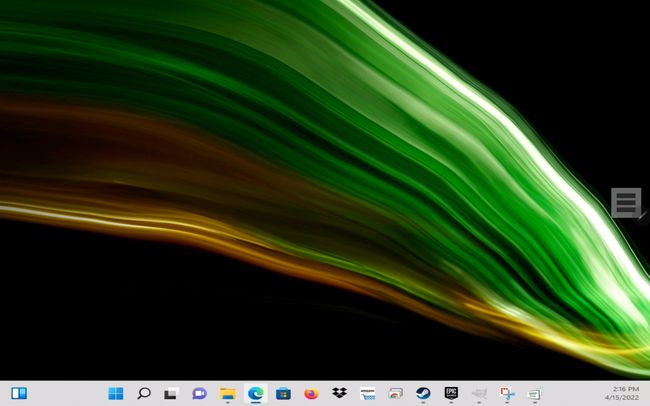
Desktopul Windows ar trebui să apară acum pe tableta Android. Îl poți folosi la fel ca un monitor secundar. Screendesk acceptă introducerea tactilă și pe tableta Android. Puteți personaliza în continuare experiența în Setările de afișare din Windows.
Poate fi folosită o tabletă ca monitor?
Da. În timp ce Windows se ocupă de acest lucru prin partajarea ecranului, iar Apple are o funcție pentru macOS și iPadOS numită Sidecar, Android nu oferă o funcție oficială similară. Când vine vorba de Android, aplicațiile terțe precum Screendesk sunt singura opțiune.
FAQ
-
Ce alte aplicații pot folosi pentru a folosi o tabletă Android ca monitor?
Screendesk nu este singura aplicație care acceptă utilizarea unei tablete Android ca monitor. Alternativele posibile includ Twomon, Splashtop, Al doilea ecran, și SuperDisplay. Acestea merită încercate dacă Screendesk nu funcționează pe computer.
-
Cum conectez o tabletă Android la un monitor?
Cu unele cabluri și adaptoare, puteți conecta o tabletă Android la un monitor și puteți oglindi ecranul acolo. Cele de care aveți nevoie vor depinde de conexiunile disponibile pe ambele dispozitive, dar este mai ușor dacă monitorul are un port HDMI pentru a gestiona atât imaginea, cât și sunetul. Adaptoarele USB-C-la-HDMI sunt disponibile la majoritatea comercianților de electronice.
